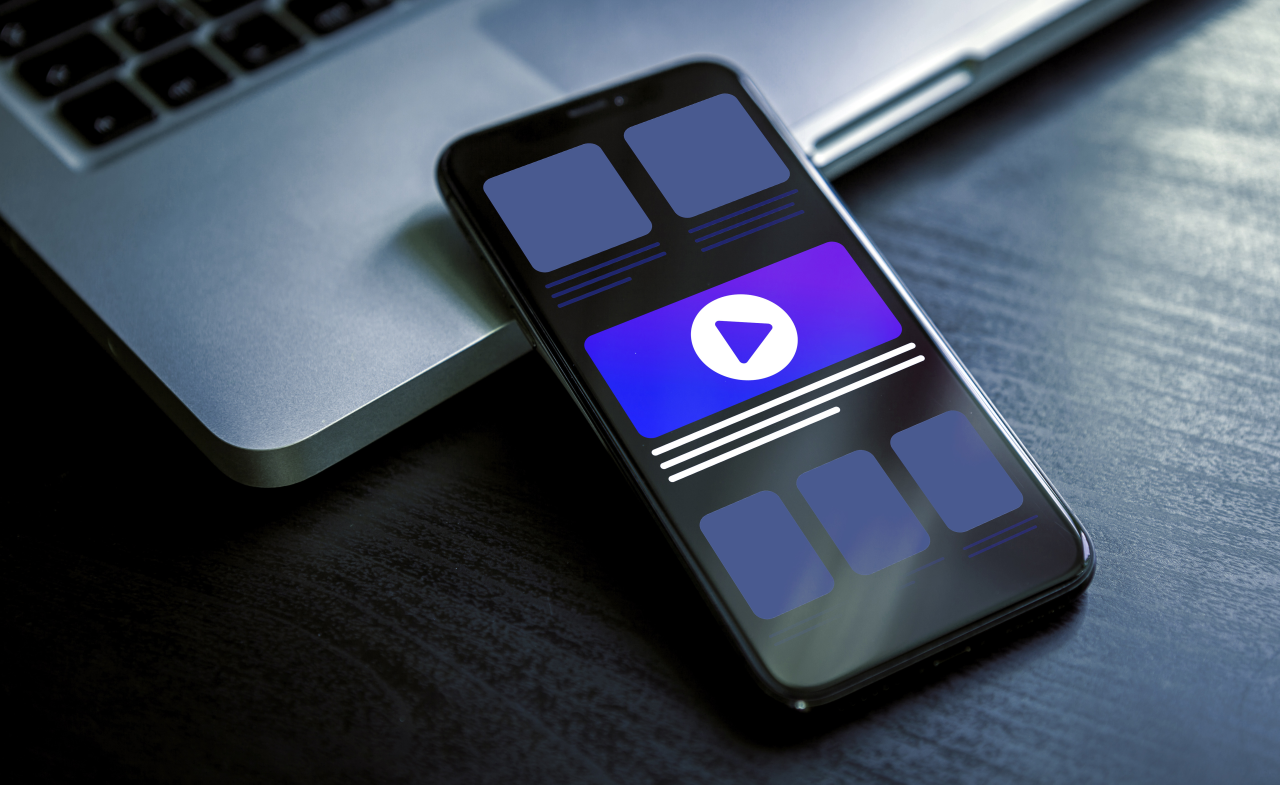
De Video in e-mail: de beste opties op een rij
Tegenwoordig is video onmisbaar in marketinguitingen. Maar hoe integreer je video op een goede manier in e-mail? Dit blijkt een uitdaging. Belangrijke e-mailclients zoals Outlook bieden geen ondersteuning voor ingesloten video’s. Daarnaast loop je het risico dat jouw e-mail, met daarin een ingesloten video, in de spambox van de ontvangers belandt. Kortom: het lijkt op het eerste oog meer problemen op te leveren dan een effectieve manier om je boodschap over te brengen.
Maar niet getreurd. Gelukkig bestaan er een creatieve oplossingen om toch gebruik te maken van video in e-mail. En wij vertellen je hoe.
Aan de slag
We leggen graag twee opties aan je uit: maak van je video een GIF of gebruik een afbeelding met een playbutton.
Optie 1: gebruikmaken van een GIF
Met deze optie zet je een video om in een GIF. Een GIF speelt een kort fragment van je video af. Op deze manier trigger je de ontvangers om te klikken en de video af te kijken. Je kunt als volgt aan de slag gaan:
- Je hebt de link van de video of het bestand staat op je computer
- Ga naar een tool om een video om te zetten naar een GIF, bijvoorbeeld EZGIF.com.
- Upload de video en kies een start- en eindpunt. Zorg dat het bestand niet groter is dan 5 MB.
- Download de GIF en plaats deze vervolgens in CaRe-Mail op een plek van een afbeelding.
- Onder de video kun je een call-to-action button plaatsen om de complete video te bekijken.

Optie 2: een afbeelding met playbutton
Een andere optie is een afbeelding met playbutton te gebruiken in je e-mail. Als de ontvangers op de afbeelding klikken, komen ze bij de video terecht. Volg hiervoor de volgende stappen:
- Speel de video af en maak een print screen.
- Nu kun je de afbeelding in een fotobewerkingsprogramma openen. Maar ook kun je gebruik maken van de online tool Add Play Button to Image. Hier upload je de afbeelding en kiest de gewenste playbutton. Zorg voor een liggend formaat, bijvoorbeeld 1200 x 600px.
- Download de afbeelding en plaats deze vervolgens in CaRe-Mail op een plek van een afbeelding. Vergeet niet de link van de video aan de afbeelding toe te voegen.

Next level? Combineer optie 1 en 2!
Ben je bekend met bewerktools als Photoshop? Volg dan eerst de stappen van optie 1. Vervolgens kun je in Photoshop een GIF openen. Download een vector-bestand van een playbutton (zonder achtergrond) en open deze ook in Photoshop. Nu kun je de playbutton in de GIF plaatsen. Hierbij geldt ook: plak de link van de hele video achter de GIF in CaRe-Mail.
Hulp nodig of meer weten?
Ben je bekend met bewerktools als Photoshop? Volg dan eerst de stappen van optie 1. Vervolgens kun je in Photoshop een GIF openen. Download een vector-bestand van een playbutton (zonder achtergrond) en open deze ook in Photoshop. Nu kun je de playbutton in de GIF plaatsen. Hierbij geldt ook: plak de link van de hele video achter de GIF in CaRe-Mail.
Wil je hier meer over weten?
Neem dan contact op met onze specialisten. Samen bekijken we wat de mogelijkheden zijn.
